¿Cómo borrar tu rastro de navegación en los principales navegadores?
Cuando estamos por la red, el navegador que utilicemos se dedica a guardar páginas en la caché, guarda información en cookies y demás parámetros, con el propósito de que la siguiente vez entre en estas webs de forma más velos. Pero esto también se puede usar de forma maliciosa, bien para la publicidad o por otros usuarios. Por eso es importante saber cómo borrar todos estos datos.
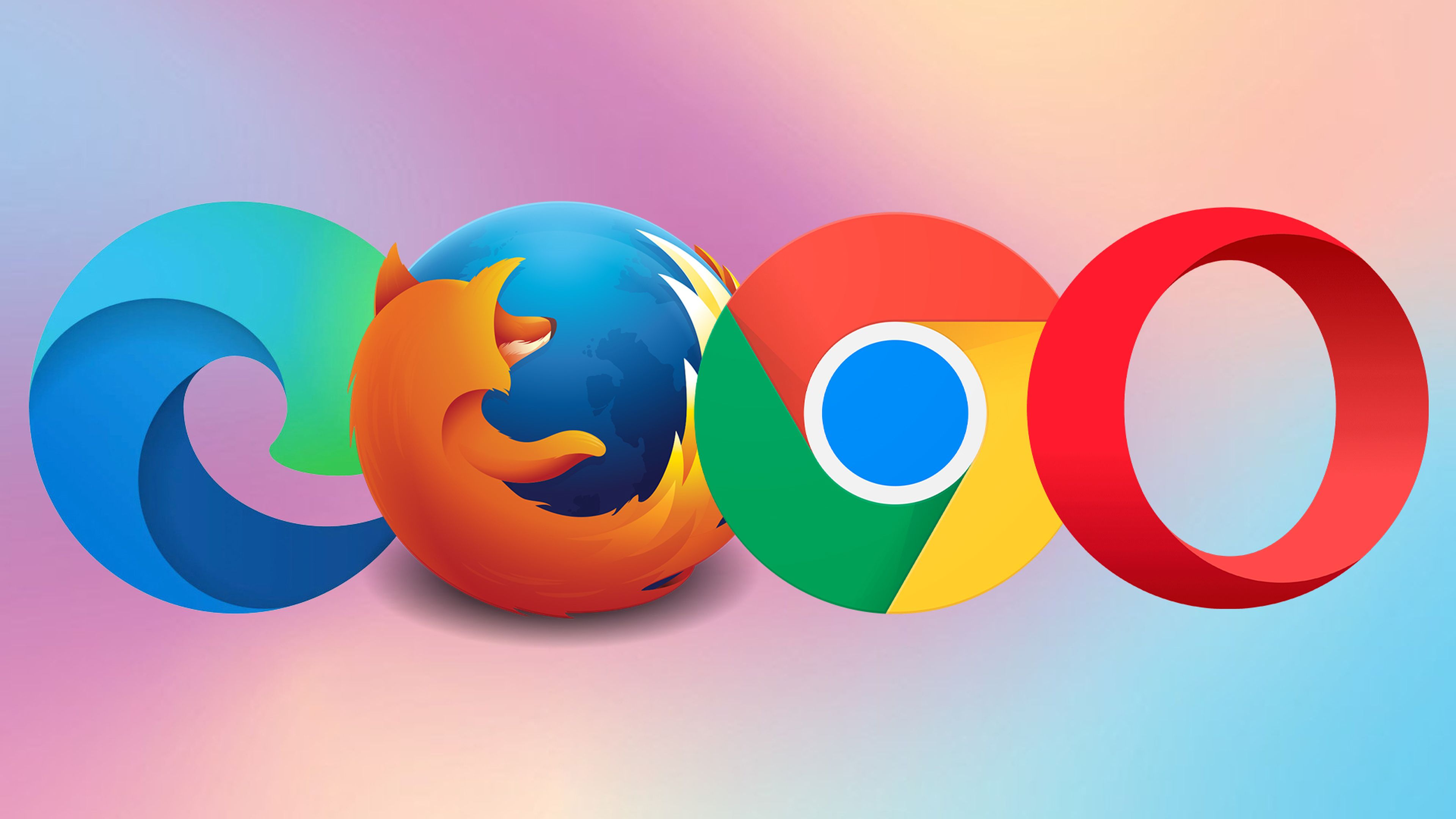
Debemos tener claro que en un porcentaje muy alto de webs que visitamos guarda nuestra información y la de la página, lo que puede ser una manera de poner en peligro nuestra privacidad y el uso de nuestros datos.
Por eso es sumamente interesante saber cómo podemos borrar toda esta información que se almacena en los principales navegadores del mercado actual como son Chrome, Firefox, Opera y Edge.
Todo lo que recopilan los navegadores en la actualidad es:
- Caché: guarda el caché de imágenes, archivos y webs que visitamos. La razón es que se carguen más velozmente las siguientes veces que entremos.
- Cookies: son ficheros que las webs le envían a nuestro ordenador cuando las visitamos. Todas las páginas que utilizan este sistema están obligadas a mostrártelo la primera que entras y advertirte. Estos archivos sirven para saber que sueles hacer en la web y para recordar donde sueles entrar.
- Formularios: se utiliza para autocompletar información que ya hayamos escrito en una web y así nos la vuelva a solicitar. Esto es algo que todos los navegadores dejan desactivar.
- Historial de navegación: como indica su nombre es un listado de todas las webs que hemos visitado.
Sabiendo que guardan los navegadores, tendremos más claro que queremos borrar, aunque para protegernos lo mejor es borrarlo todo de vez en cuando.
Borrar los datos en Chrome
Google Chrome es el navegador más popular y usado en el mundo. Como no podía ser de otra manera podemos borrar todos los datos que almacena de una manera fácil. Tan solo hay que hacer lo siguiente:
- Pulsamos en los tres puntos verticales que hay en la parte superior derecha y seleccionamos Configuración.
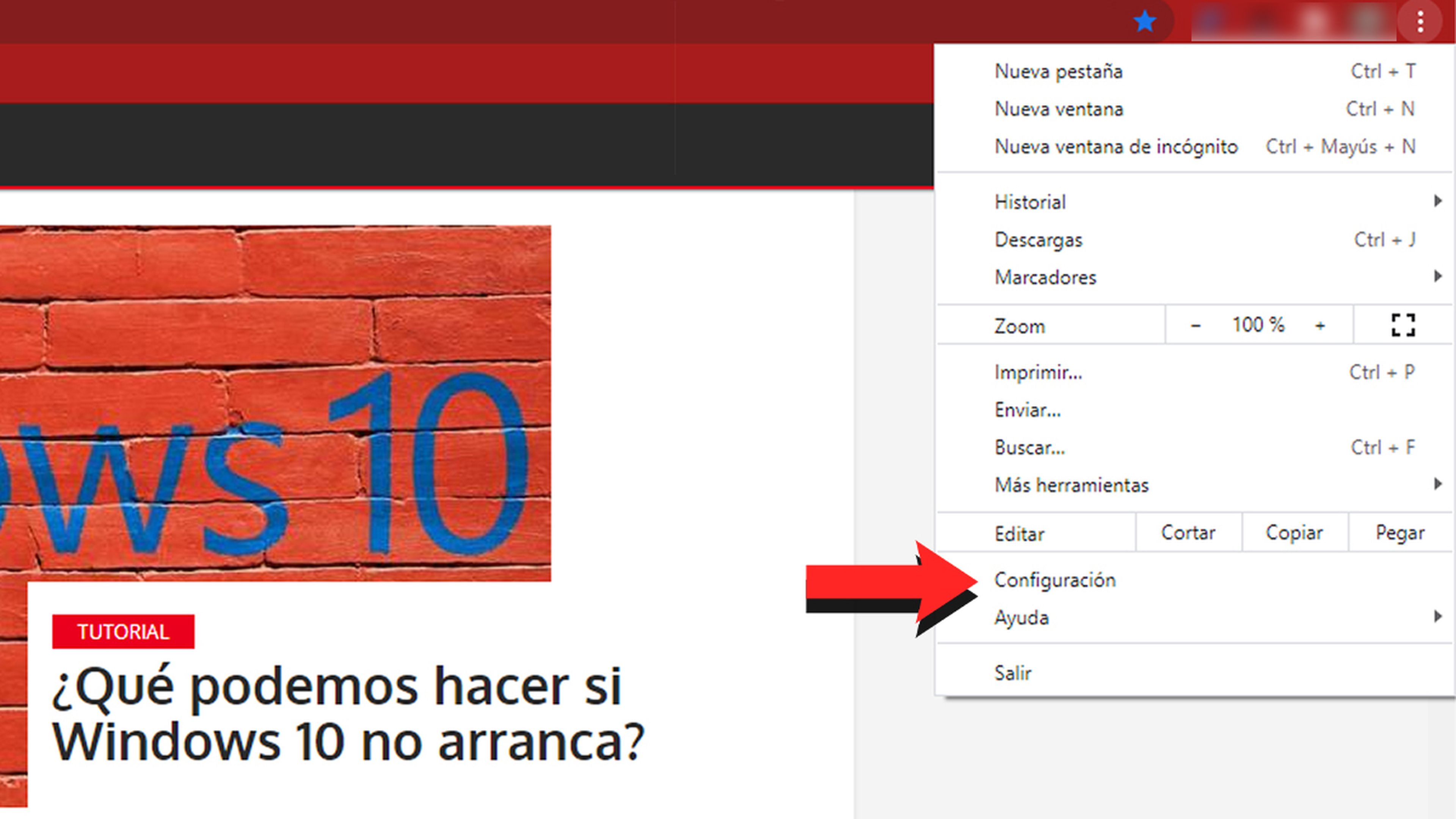
- Seguidamente vamos a Privacidad y seguridad.
- Ahora tenemos que tocar en Borrar datos de navegación.
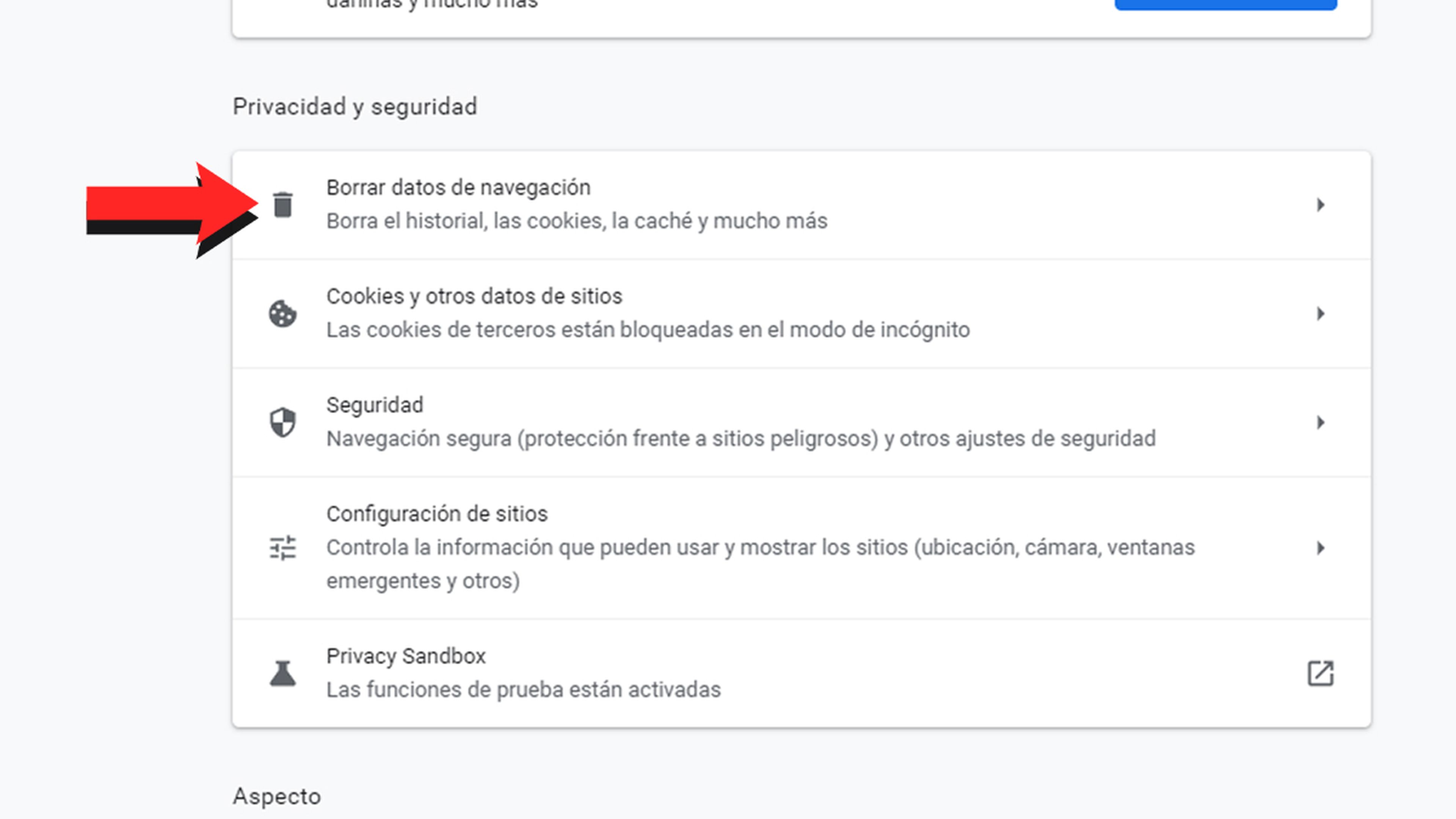
- En ese momento debemos elegir en el apartado Tiempo la opción Desde siempre, aunque también podemos seleccionar últimas 24 horas, últimos 7 días o últimas 4 semanas, pero nosotros os aconsejamos borrar todo desde cualquier fecha.
- Marcamos las pestañas Historial de navegación, Cookies y otros datos de sitios y Archivos e imágenes almacenados en caché.
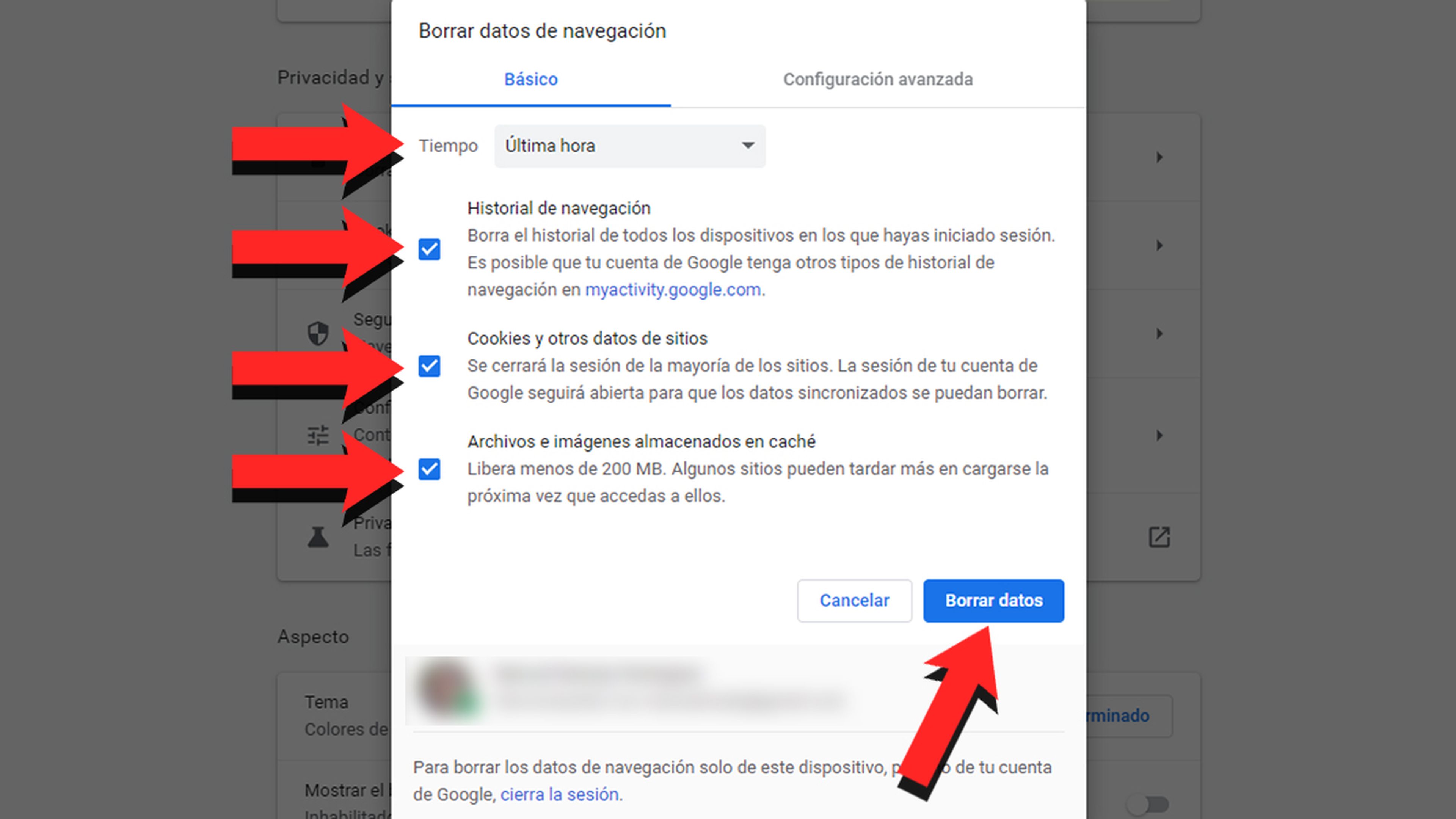
- Solamente queda pulsar en Borrar datos y así ya estarán eliminados de Google Chrome.
Borrar los datos en Microsoft Edge
Si utilizas Microsoft Edge también se pueden borrar los datos que guarda el navegador de los de Redmond de manera sencilla: Los pasos que debes seguir son los siguientes:
- Pulsamos en los tres puntos en horizontal que están en la parte superior derecha del navegador, para seleccionar seguidamente Configuración.
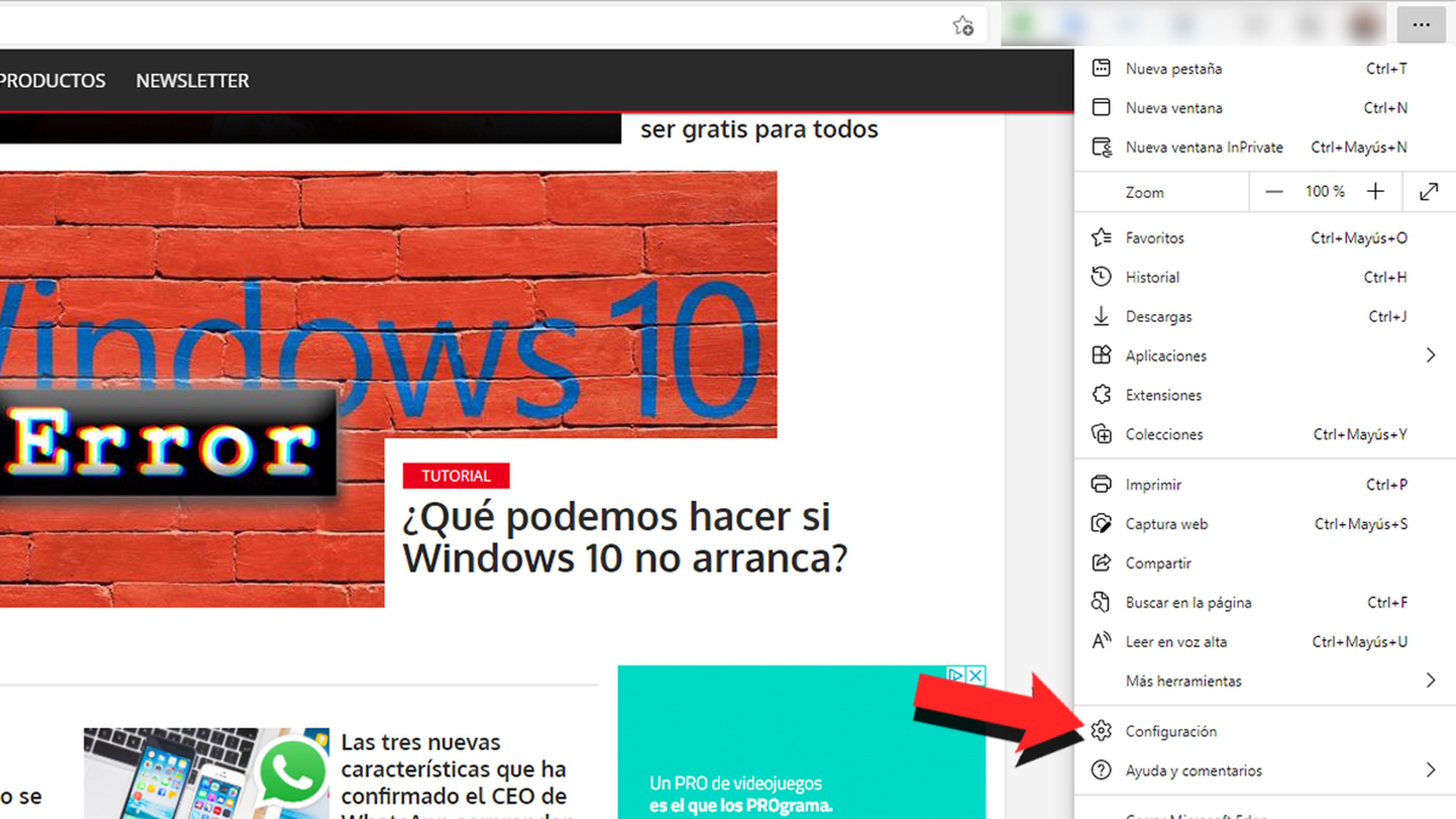
- Ahora, dentro del menú Configuración que vemos a izquierda, pulsaremos en Privacidad, búsqueda y servicios.
- En este momento debemos ir a Borrar datos de exploración y pulsamos en Elegir lo que se debe borrar.
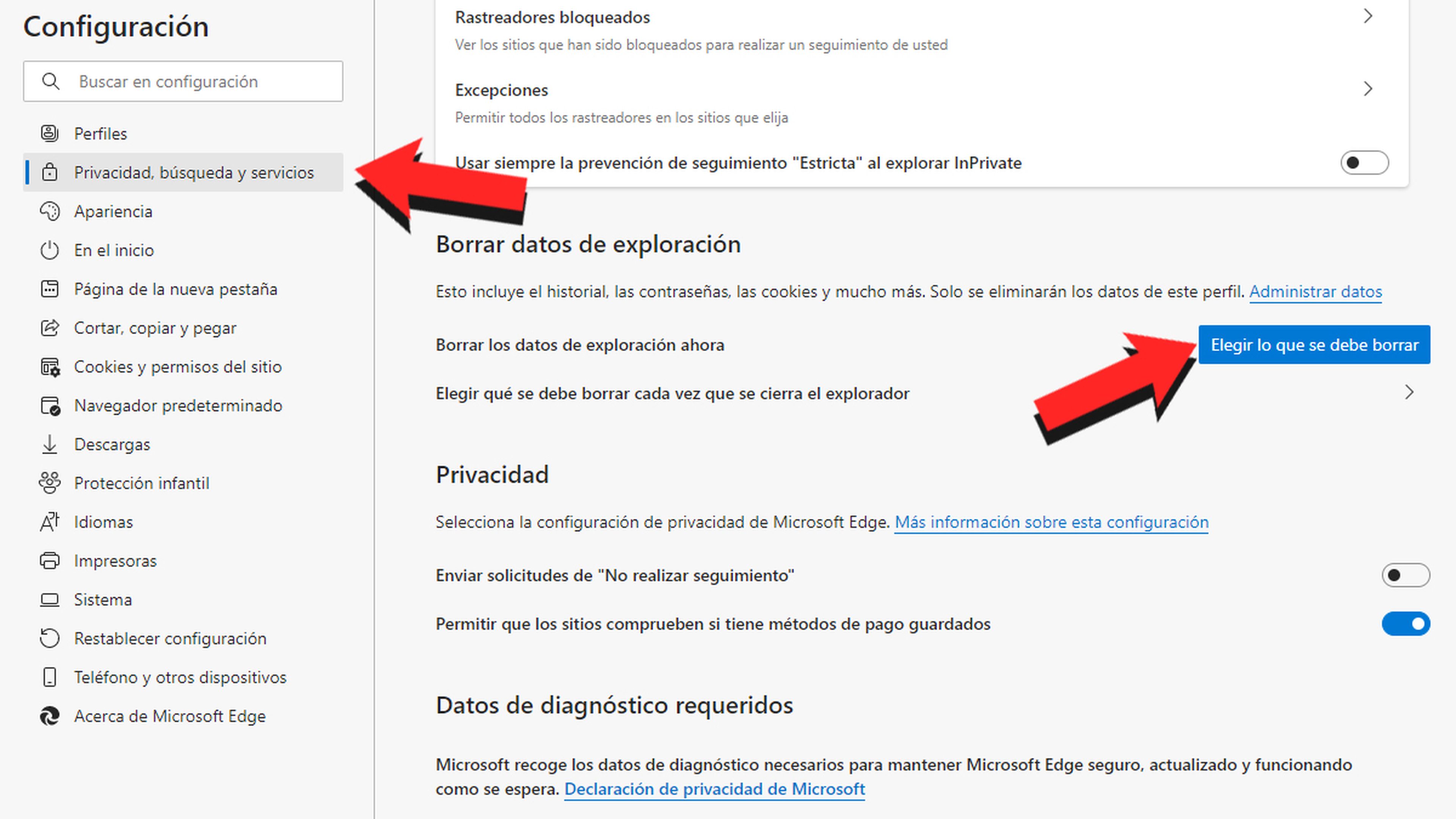
- En la línea de Tiempo debemos poner Siempre y después marcamos las casillas Historial de navegación, Historial de descargas, Cookies y otros datos y Archivos temporales en memoria caché, como mínimo. El resto de pestañas ya debe decidir cada uno.
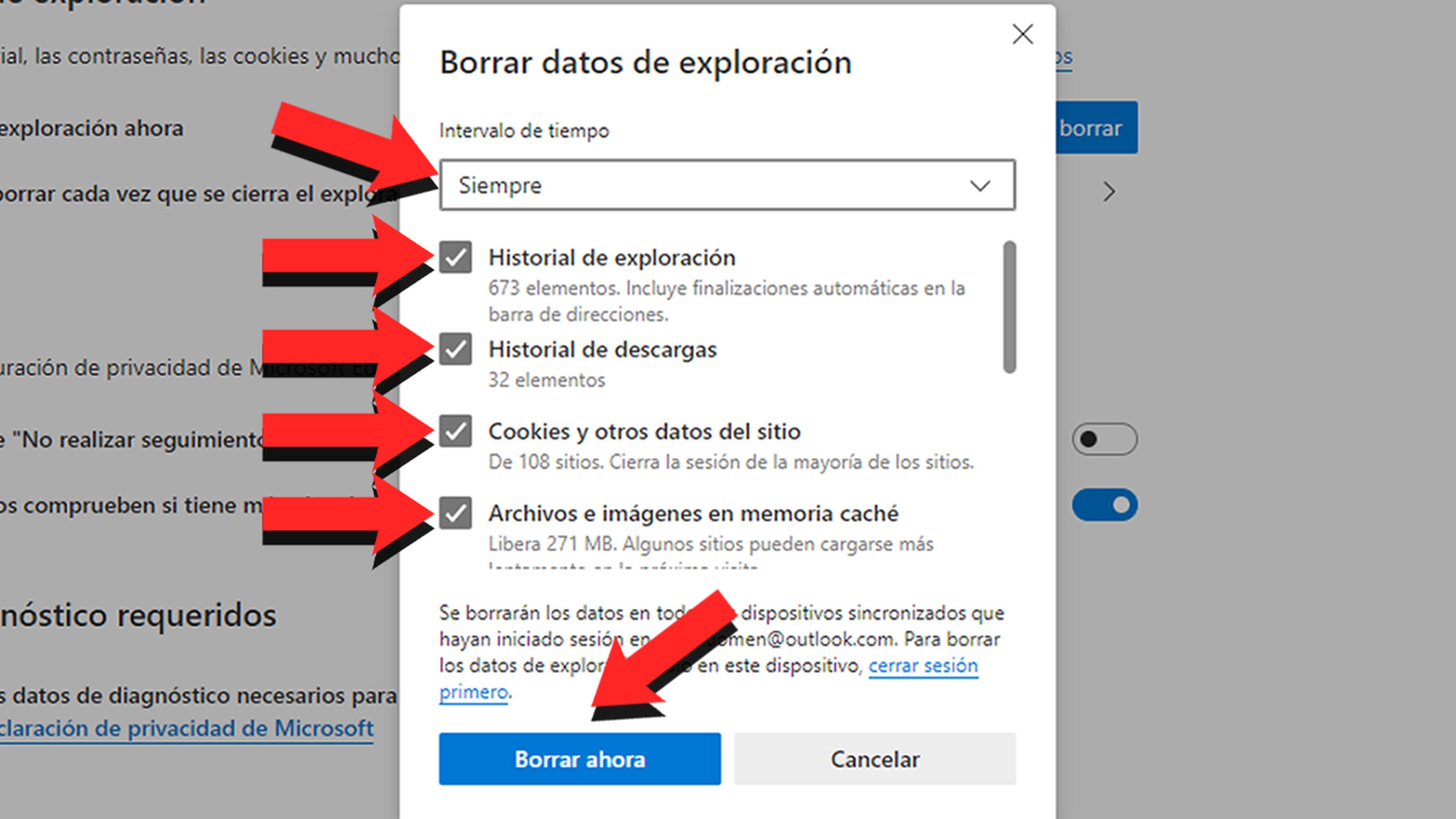
- Solamente queda en pulsar en Borrar datos para que todos queden eliminados.
Borrar datos en Firefox
Para todos aquellos que tengáis Mozilla Firefox como vuestro navegador predilecto, los pasos que debéis seguir son estos:
- Pulsamos en las tres rayas en vertical que hay en la parte superior derecha de Firefox y seleccionamos Opciones.
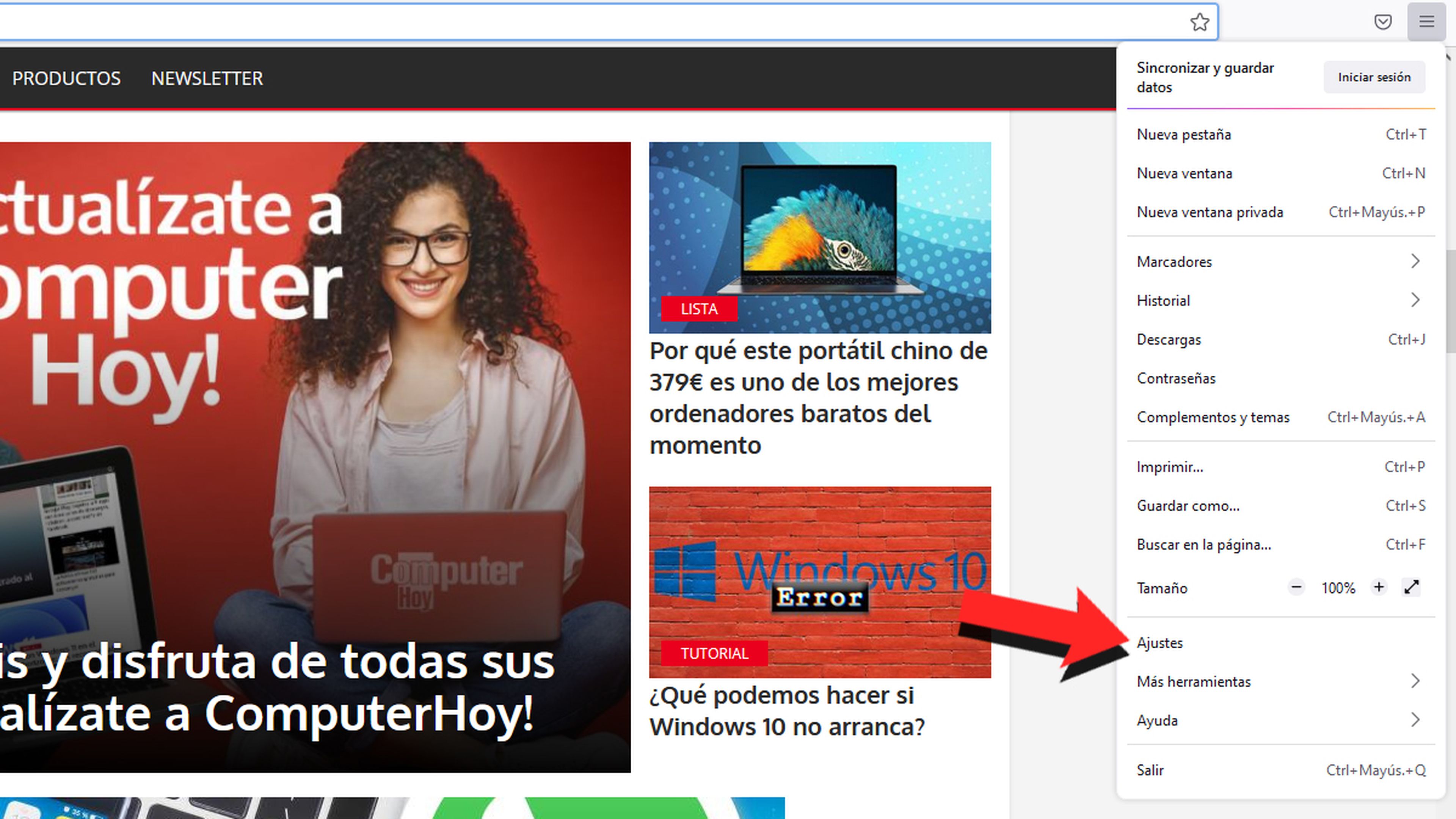
- Después, en el menú de la izquierda, pulsamos en Privacidad & Seguridad.
- Ahora veremos cómo aparece una sección que se llama Cookies y datos del sitio. Pues bien, ahí tenemos que presionar en Limpiar datos.
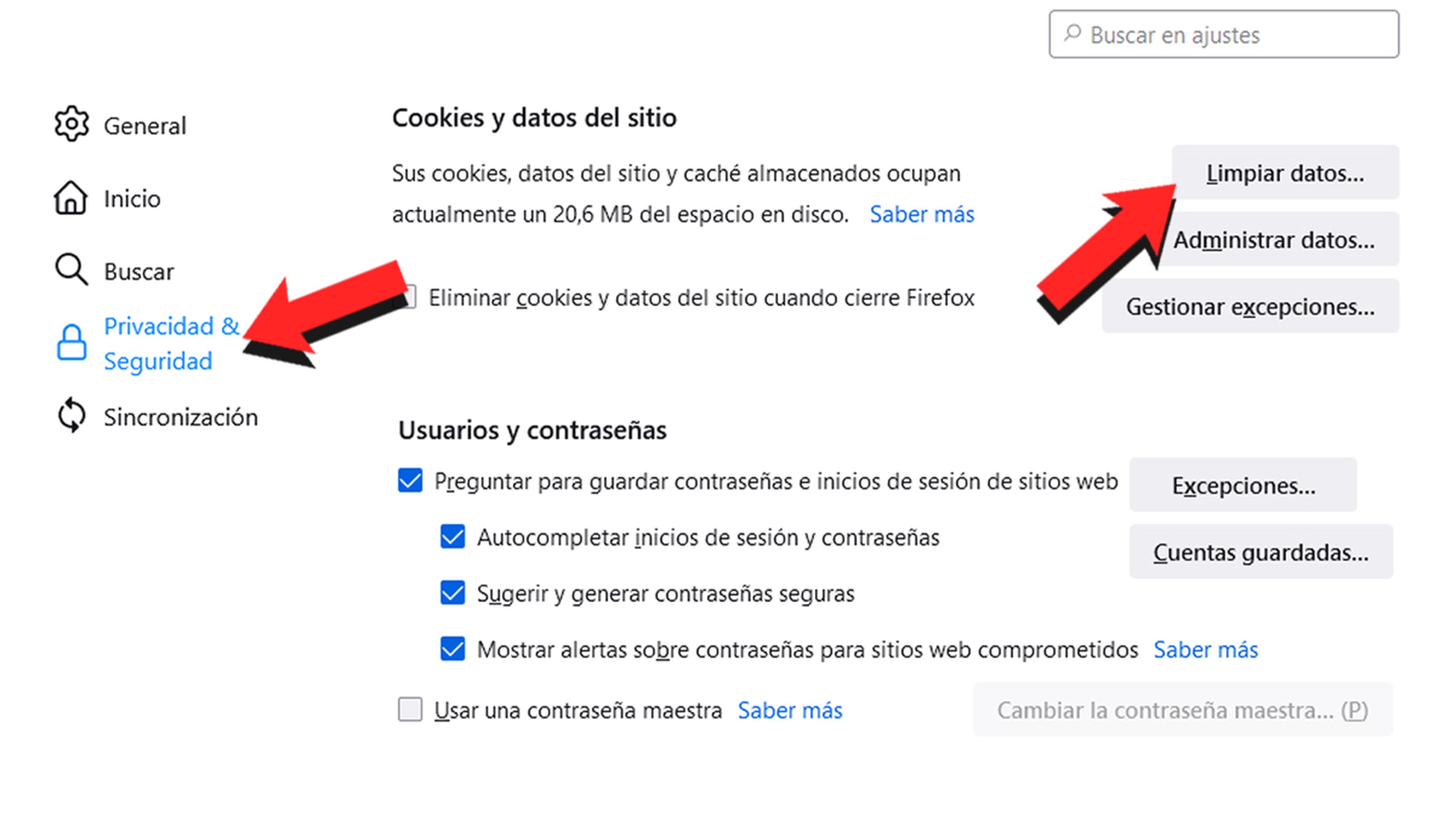
- Después más abajo veremos la sección Historial, donde aparece un botón que pone Limpiar Historial, lugar donde debemos pulsar.
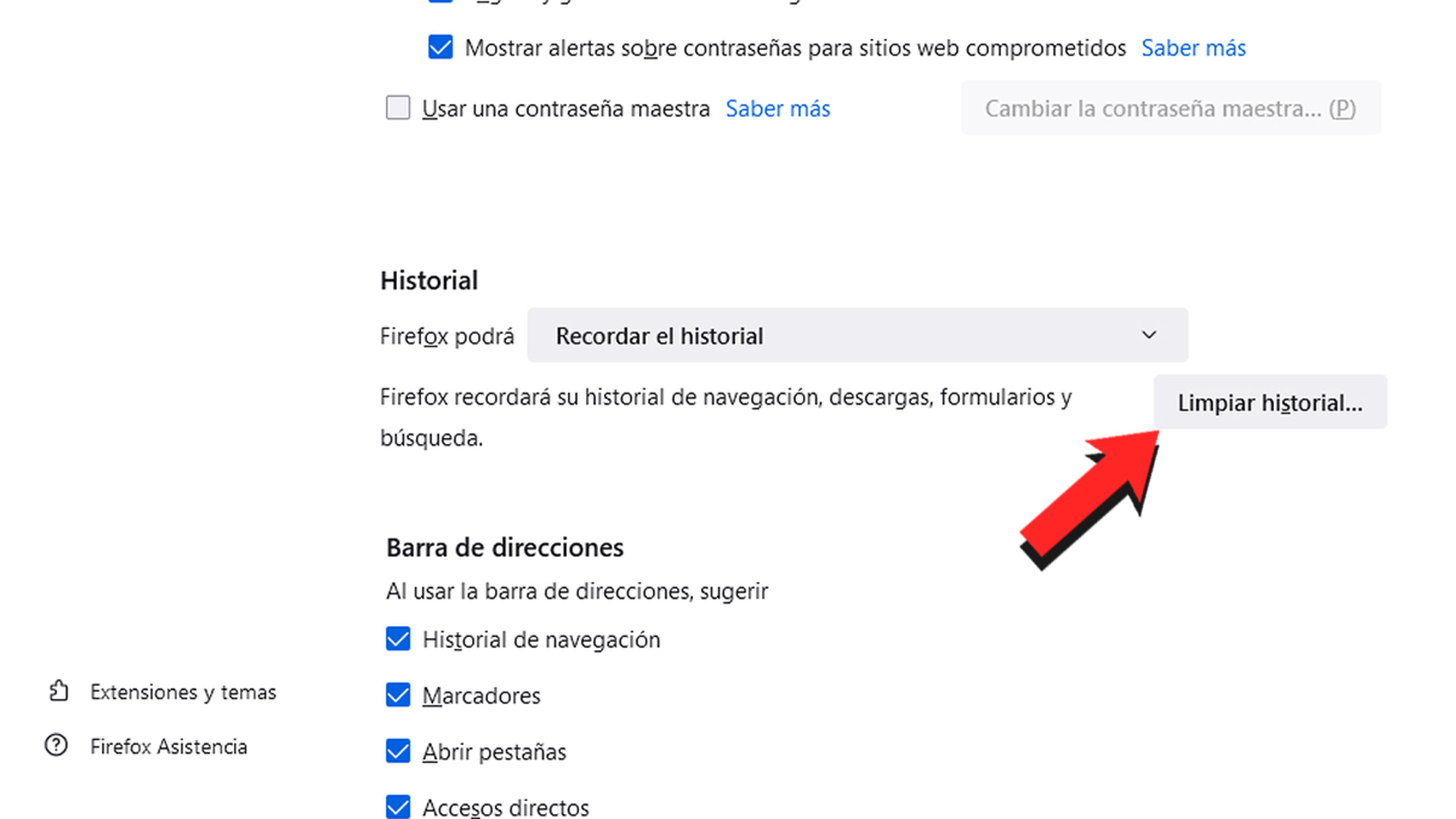
De esta manera ya tendremos los datos que guarda Firefox borrados y no debemos preocuparnos por nuestra seguridad e intimidad.
Borrar datos en Opera
Otro de los navegadores que más se utilizan hoy en día es Opera y por eso también os vamos a contar como se borran todos los datos de la navegación en este software.
- En el menú que hay en el lateral derecho de Opera, veremos el icono de Configuración, que es como una rueda dentada.
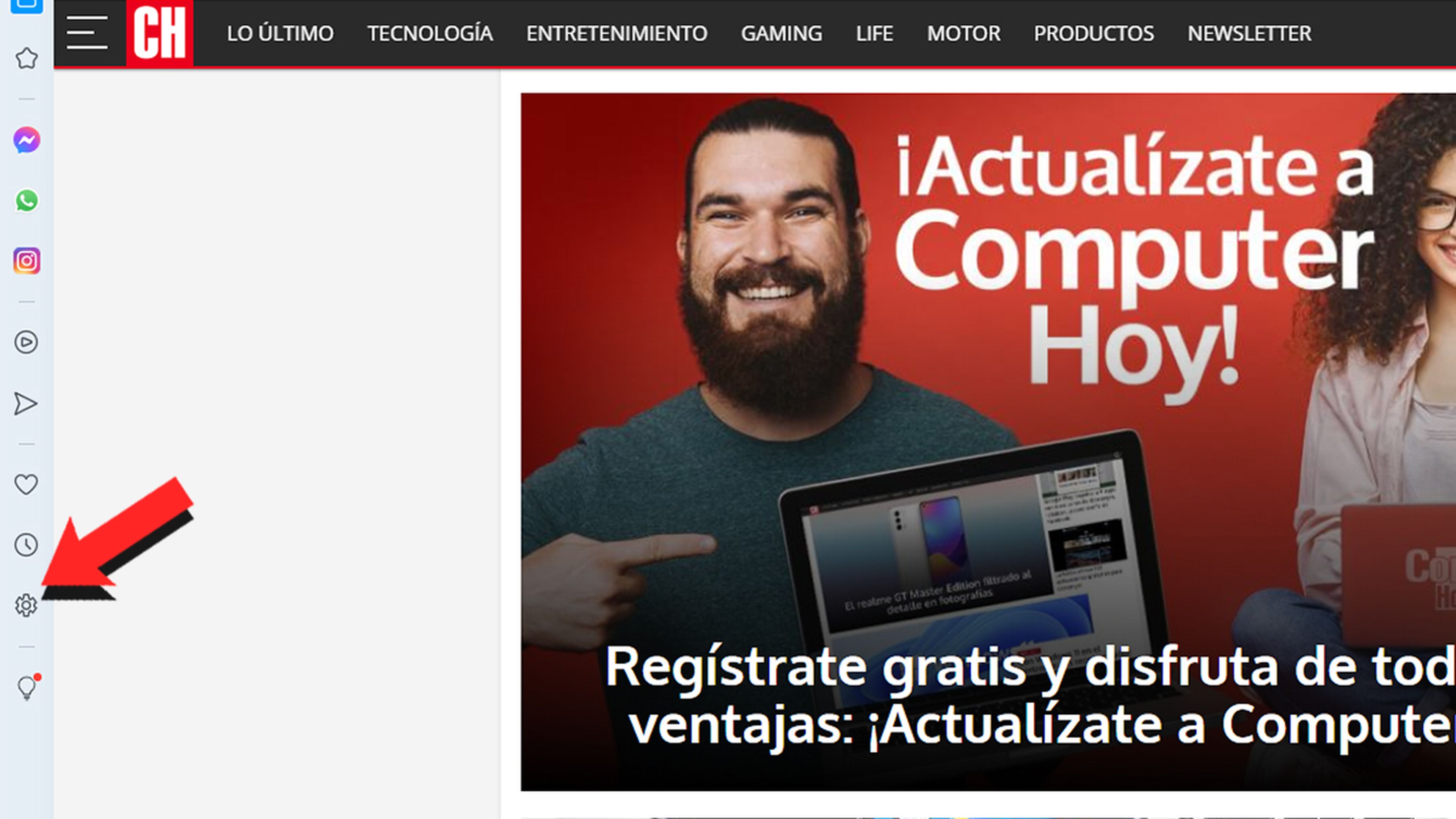
- Seguidamente debemos ir al apartado Privacidad y seguridad y entonces pulsar en Borrar datos de navegación.
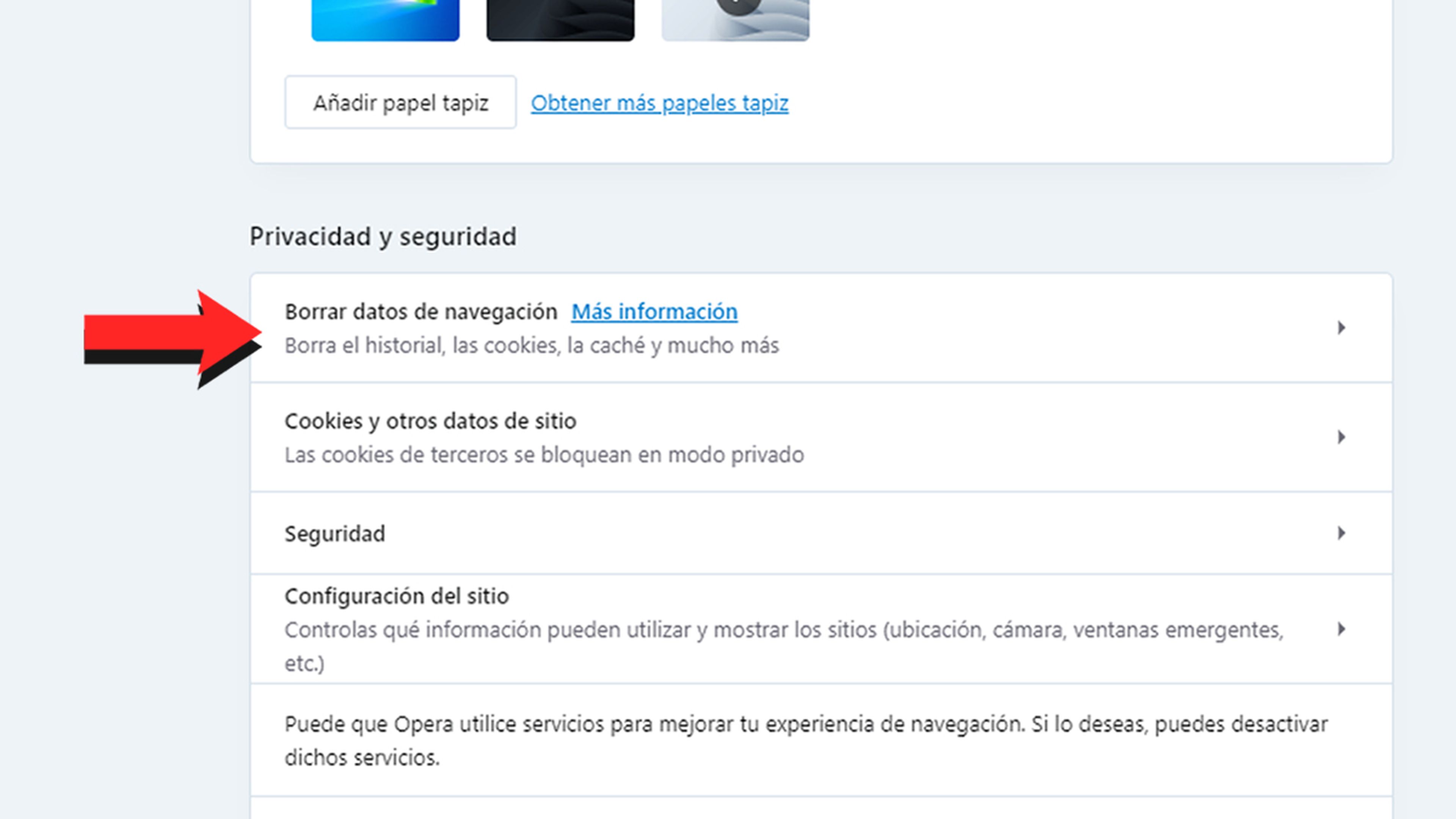
- Entonces veremos una nueva ventana donde tendremos que seleccionar Desde siempre en Intervalo de tiempo.
- Además, deberíamos marcar las tres casillas que vemos como son Historial de navegación, Cookies y otros datos de sitio e Imágenes y ficheros en caché.
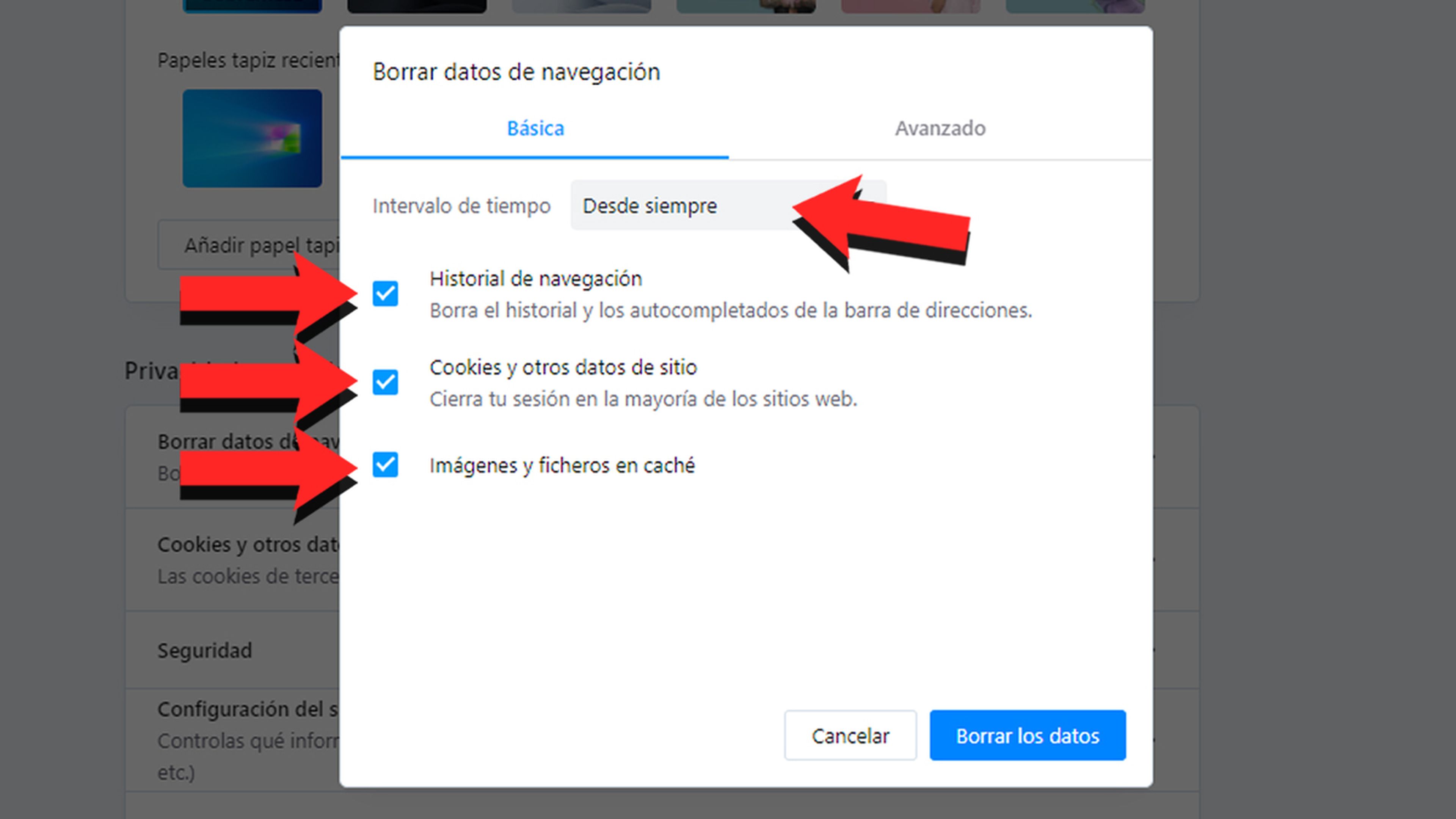
- Por último, solamente hay que apretar el botón Borrar los datos.
Una vez haya terminado todos los datos que hayan sido guardados en Opera serán totalmente borrados y así estaremos protegidos contra todo lo que significa tener nuestros datos guardados por el navegador.
Como habéis podido ver, realizar la acción de eliminar todo lo que cada navegador tiene guardado de nosotros es muy parecido y simplemente difiere en ciertos detalles que más tienen que ver con el propio diseño de cada uno de los programas.
Conoce cómo trabajamos en ComputerHoy.
Etiquetas: ChromeSafari, Privacidad, Navegadores, firefox, seguridad

